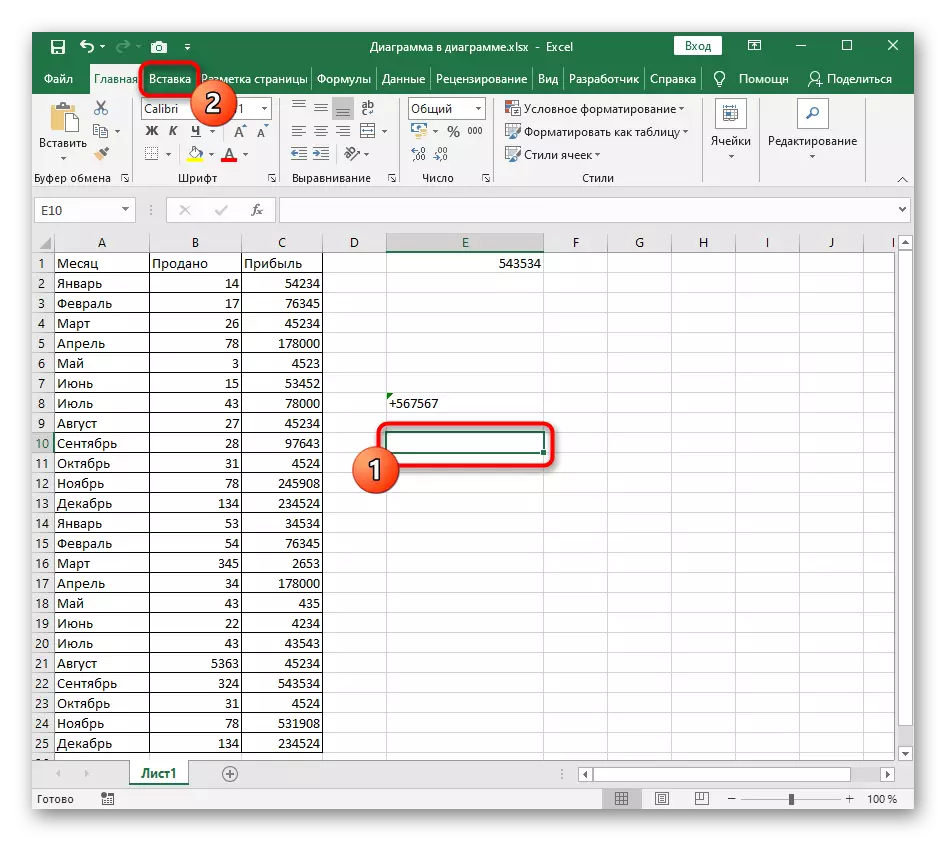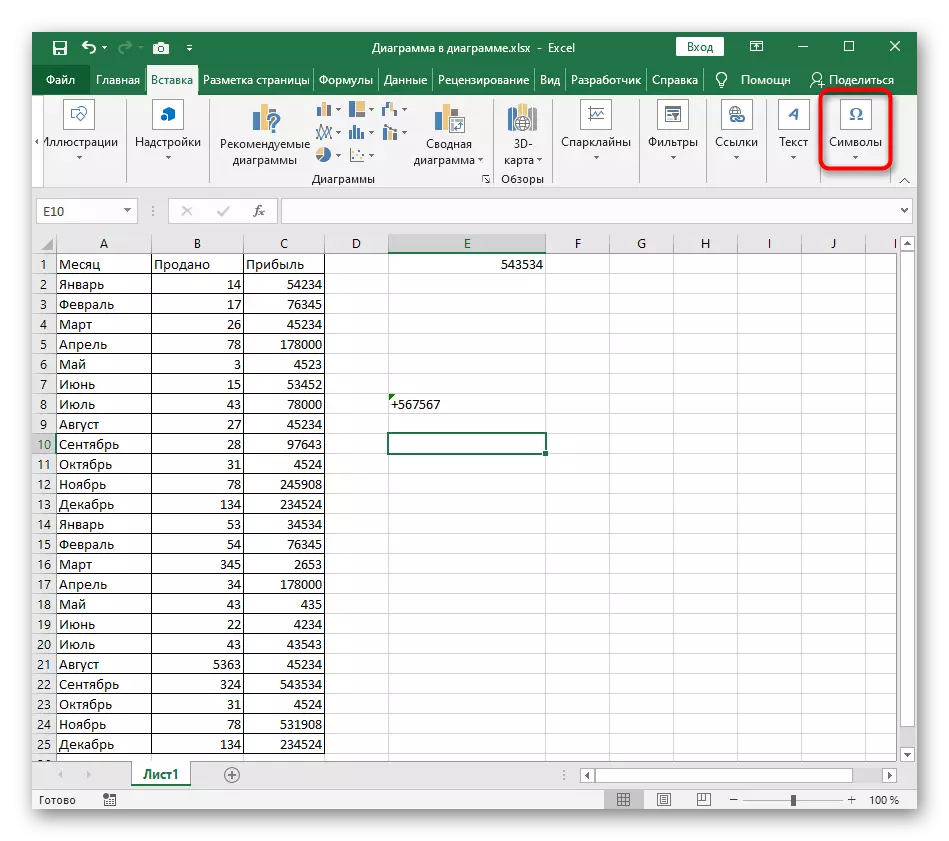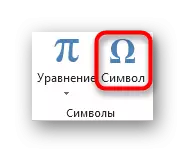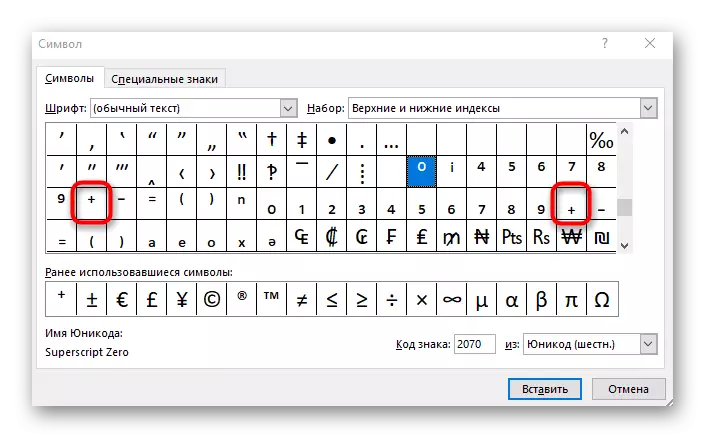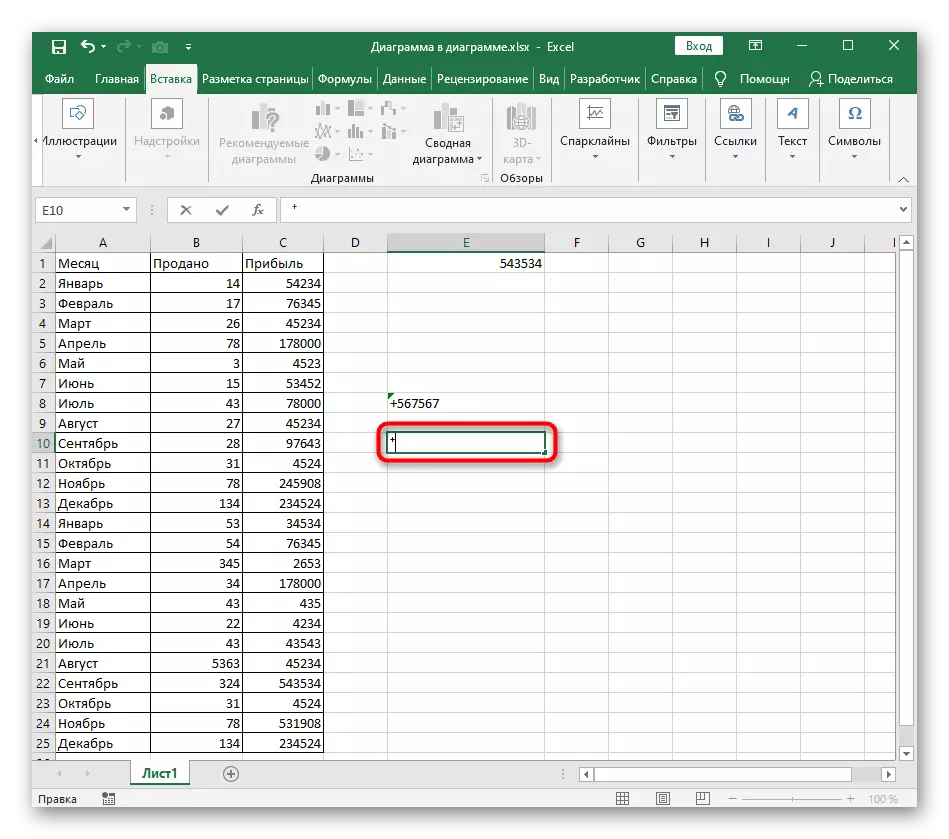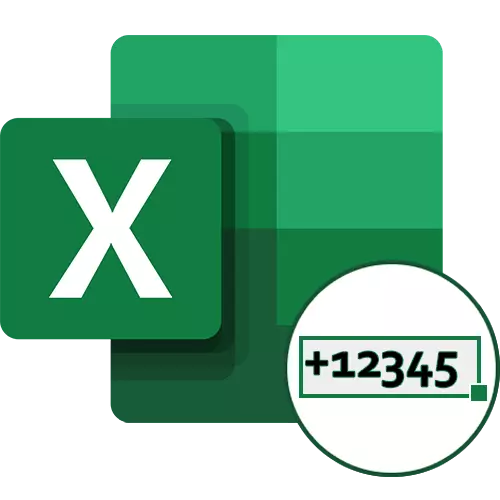
Metoda 1: Ndryshimi i formatit të qelizës në "tekst"
Mënyra më e lehtë për të zgjidhur problemin me futjen e shenjës "+" në qelizë para se numri të ndryshojë formatin qelizor në "tekst". Pra, sintaksa automatike e Excel nuk do të konsiderohet e nevojshme për të hequr shenjën plus, kështu që kur kurseni ndryshimet në qelizë, do të mbetet. Opsioni i redaktimit të formatit të parë është të telefononi menunë e kontekstit.
- Klikoni në vendin e kërkuar me butonin e djathtë të miut.
- Në menunë e kontekstit që shfaqet, zgjidhni "Format Cell".
- Klikoni në opsionin "tekst" dhe ruani ndryshimet duke shtypur butonin "OK".
- Dalja e këtij menu dhe shtoni një shenjë në vlerën e qelizës.
- Klikoni Enter për të aplikuar ndryshimin dhe sigurohuni që tani "+" nuk është zhdukur kudo.
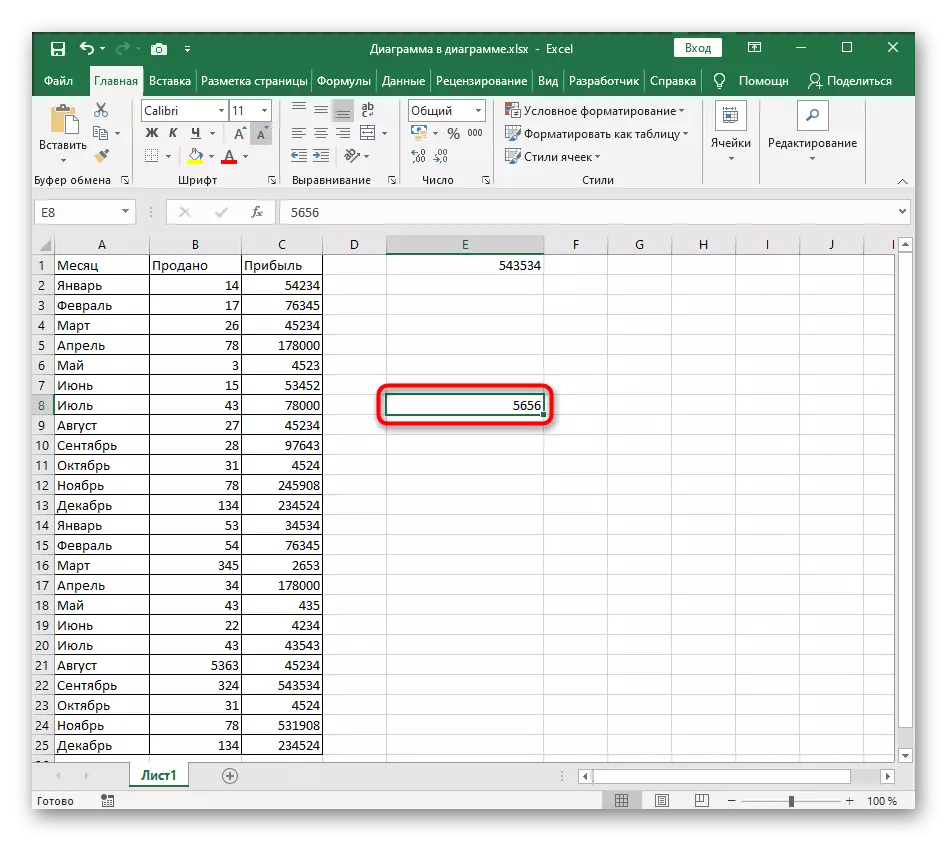
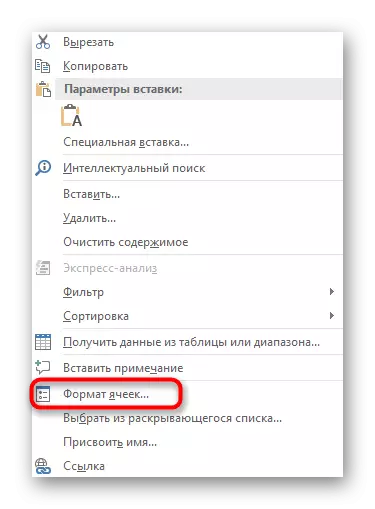
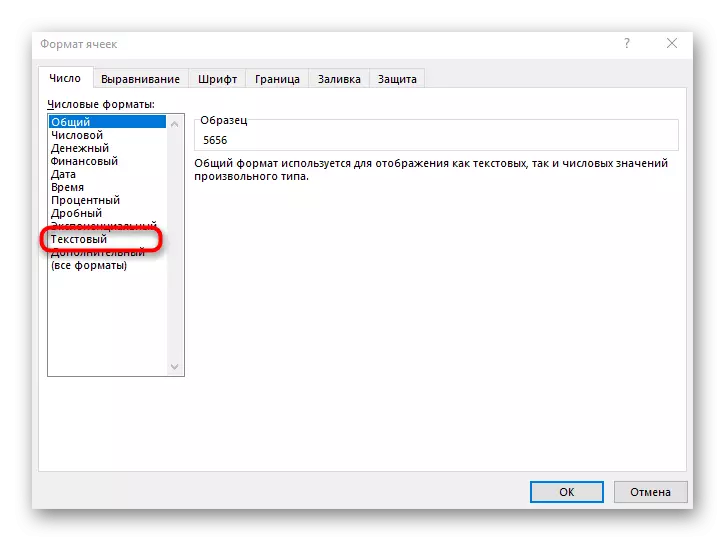

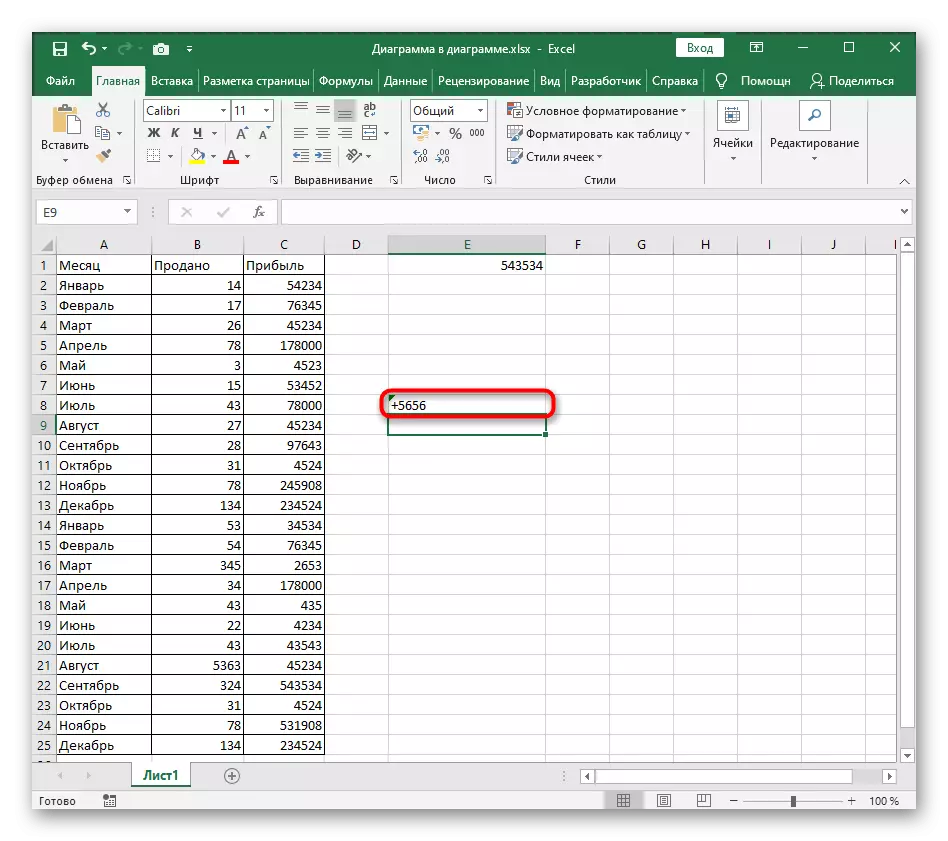
Ekziston një mundësi e dytë për të ndryshuar formatin e qelizës, e cila vlen gjithashtu të përmendet, sepse në situata të caktuara do të duken më të volitshme.
- Së pari, zgjidhni bllokun për të ndryshuar duke klikuar mbi të një herë LKM, dhe pastaj në skedën Home, zgjeroni menunë drop-down në seksionin "Numri".
- Në të, zgjidhni opsionin "teksti".
- Kthehu në qelizë, shtoni një plus dhe klikoni në Enter.
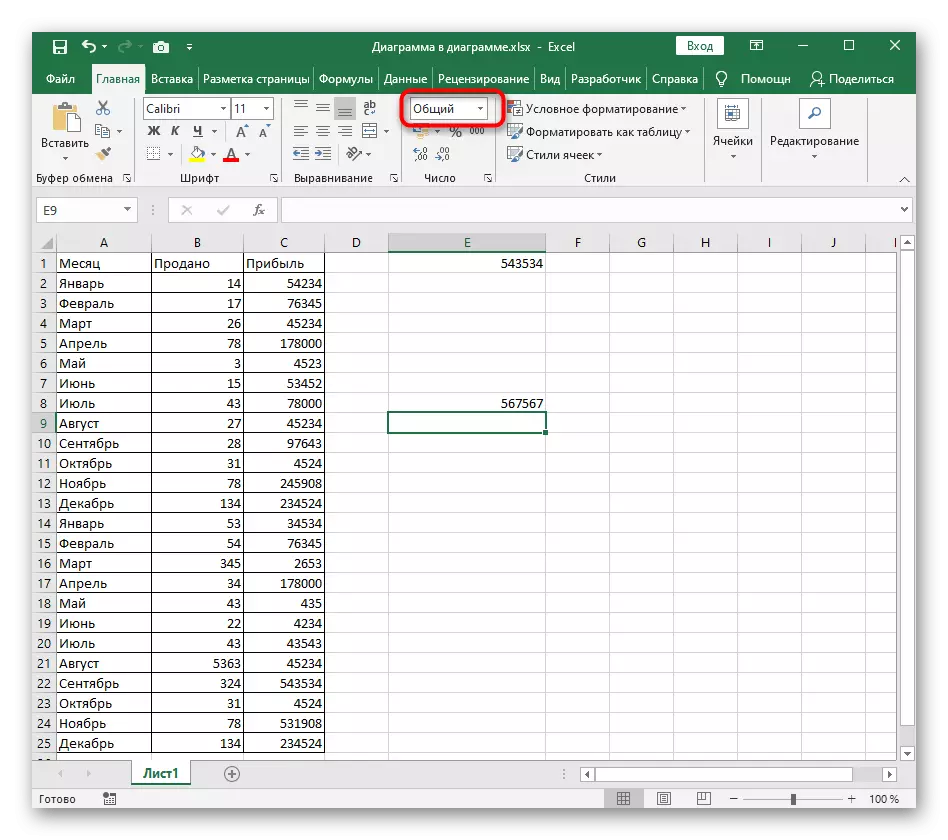

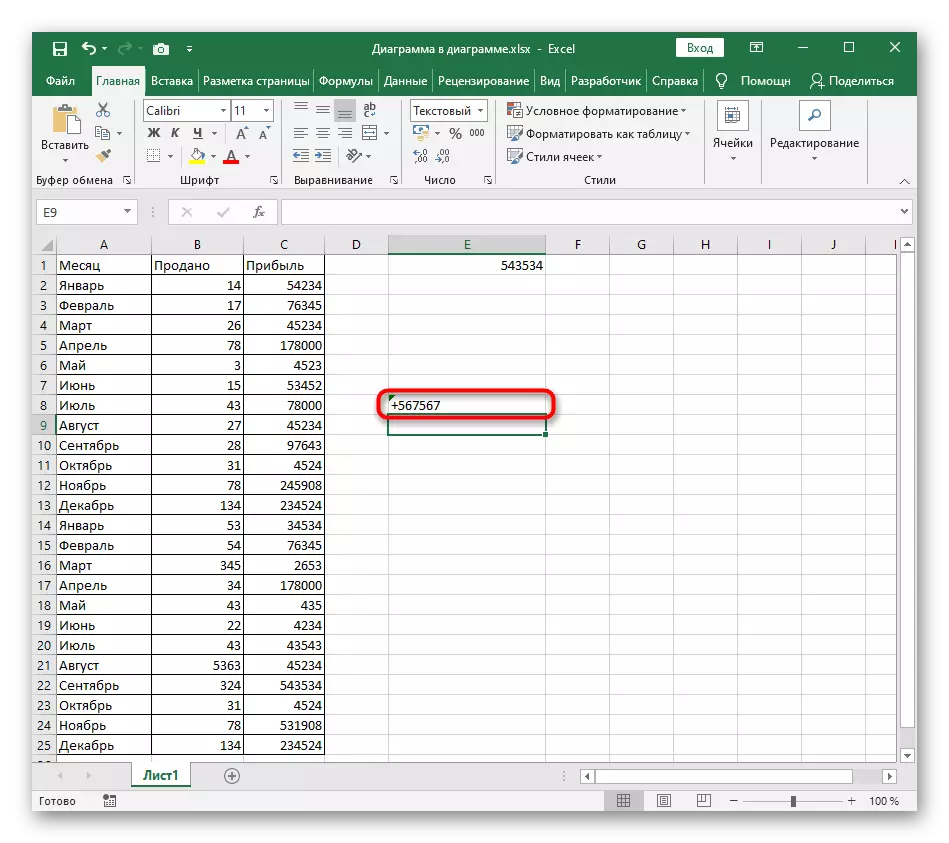
Metoda 2: Programi i Sintaksës së Përdorimit
Embedded në Sintax Excel Kur qelizat editing ju lejon të aplikoni truket e vogla nëse keni nevojë për të caktuar formatin e tyre ose nuanca të caktuara. Në rastin e disassembled, ju do të duhet të vendosni vetëm një shenjë në mënyrë që "+" të mos zhduket.
- Zgjidhni sërish qelizën dhe aktivizoni fushën e futjes së formulës.
- Në fillim, vendosni shenjën e vetme të kuotimit - "'" (shkronja e në paraqitjen ruse).
- Tani që kursori është për kuotim, futni shenjën plus.
- Pas klikimit në çelësin e hyrjes, do të shihni se formati i qelizës ndryshoi automatikisht tek teksti dhe plus nuk u zhduk.
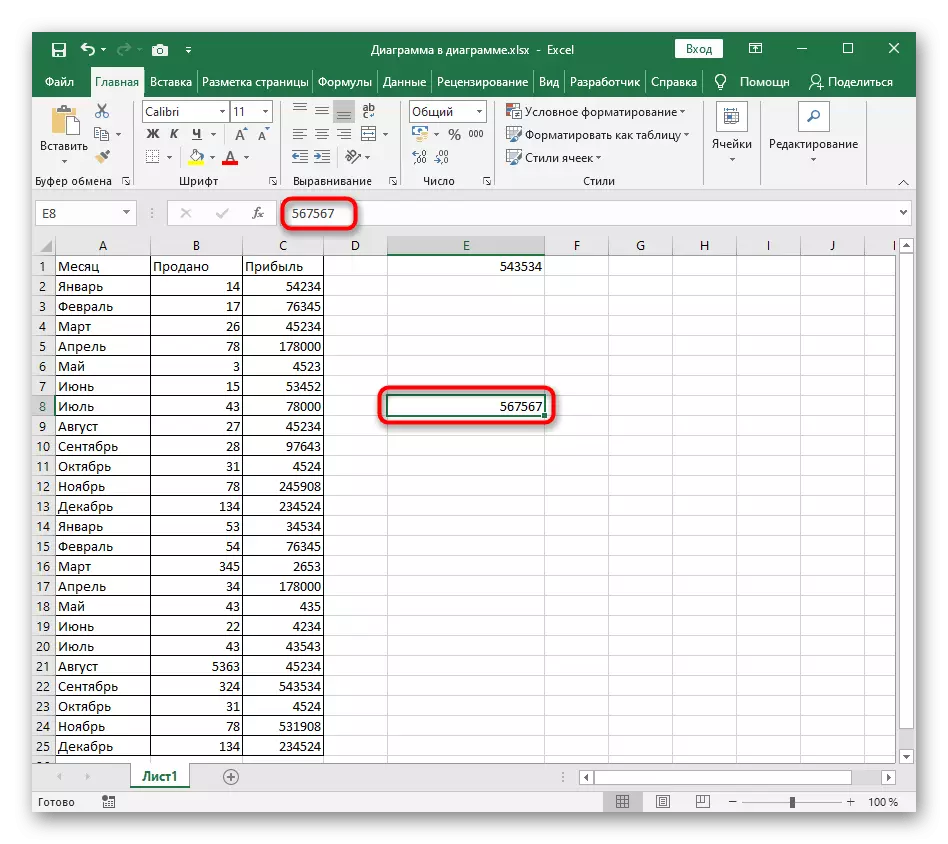


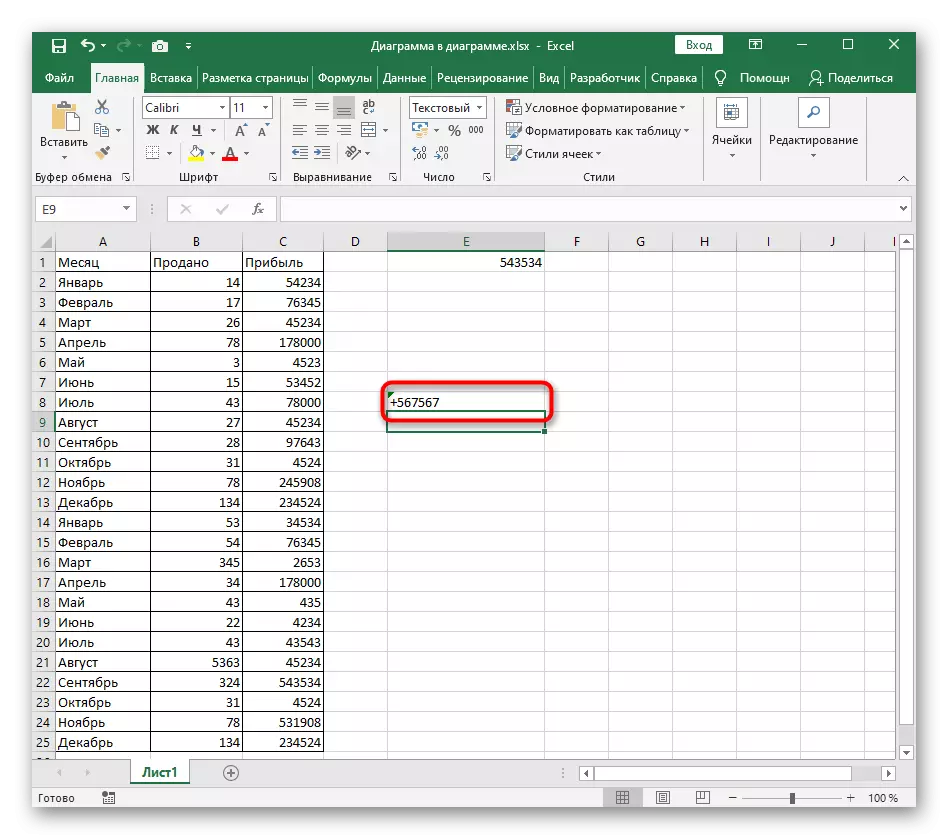
Konsideroni se veprimet në shqyrtim gjithashtu ndryshojnë formatin e qelizës, kështu që tani nuk do të jetë e mundur të shtoni atë në formulën ose të llogarisni shpejt shumën pasi është një tipar i të gjitha zgjidhjeve që lidhen me futjen "+" pa formulë.
Metoda 3: Vendosja e një simboli të veçantë
Excel mbështet futjen e karaktereve të veçanta, dhe madje edhe një menu e veçantë u caktohet atyre. Atje duhet t'i kushtoni vëmendje dy karaktereve "+", të cilat mund të vendosen në rastin e sipërm ose të vogël. Nëse po kërkoni saktësisht këtë futje opsioni, ndiqni udhëzimet e mëposhtme.
- Në butonin e majtë të miut, zgjidhni qelizën për të futur simbolin dhe për të shkuar në skedën "Insert".
- Zgjero bllokun "simbolet".
- Në të, zgjidhni opsionin e dytë "simbol".
- Në menunë e drop-down "Set", ndryshoni parametrin e "indeksit të sipërm dhe të ulët".
- Gjeni shenjën plus të vendosur në krye ose në fund, dhe pastaj klikoni dy herë mbi të për të shtuar.
- Kthehu në qelizë dhe sigurohuni që ka një spërkatje të veçantë të simbolit, pastaj të vazhdoni të redaktoni më tej përmbajtjen.